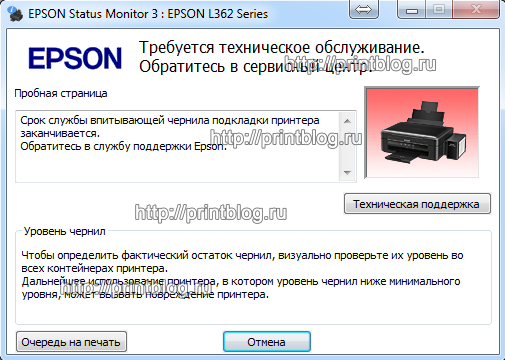После очередного цикла печати на поверхности печатающей головки любого принтера остаются загрязнения — неизрасходованные чернила. В конструкции всех современных печатающих машин предусмотрена специальная камера с абсорбирующим (впитывающим) материалом, в которую стекаются излишки тонера.
Специалисты называют эту камеру «памперсом». Данный компонент присутствует во всех моделях принтерах и МФУ производства Epson. Что представляет собой памперс, зачем и как его сбрасывать?
«Памперс» принтера Epson
По своей конструкции памперс представляет собой обыкновенную емкость, заполненную абсорбентом — синтетическим впитывающим материалом. В большинстве моделей принтеров Epson данный компонент расположен в нижней части корпуса печатающей машины.
В конструкции впитывающей камеры также присутствует специальный датчик, измеряющий уровень заполнения памперса чернилами. Основываясь на его показаниях, главный контроллер принтера решает, возможна ли дальнейшая эксплуатация печатающей машины. Работа принтера блокируется, когда уровень чернил в абсорбирующей камере достигает предела. Сделано это специально для предотвращения преждевременного выхода из строя печатающей головки и поддержания высокого качества печати на протяжении всего срока эксплуатации принтера.
Как определить, что «памперс» нуждается в замене?
Даже довольно старые модели принтеров и МФУ Epson оборудованы электронной системой самодиагностики. В ее задачу входит не только выявление всевозможных неполадок в работе печатающей машины, но и их индикация в понятном (в большинстве случаев) для пользователя виде. В принтерах Epson, не имеющих в своей конструкции LCD-дисплей, индикация заполненности памперса осуществляется при помощи специальных индикаторов на лицевой панели. Их «поведение» зависит от конкретной модели принтера. Например, у МФУ Epson L210 окончание срока службы абсорбирующего материала индицируется поочередным миганием индикаторов «Чернила» и «Бумага».
В случае с принтерами, оснащенными встроенным LCD-дисплеем, заполненность памперса может отображаться в виде сообщения — «Срок службы впитывающей чернила подкладки истек».
Если принтер подключен к компьютеру, то сообщение об истекшем сроке службы памперса будет выведено на его экран. Окно с описанием ошибки, как правило, появляется на экране при очередной отправке документа в печать. Ошибка не обязательно сопровождается текстом. Вместо него может присутствовать только код. В большинстве принтеров и МФУ Epson — это код «E-11», в некоторых старых моделях печатающих машин — «E-10».
Способы обхода блокировки печати
Есть два основных способа «заставить» принтер продолжить свою работу — либо заменить (как минимум? очистить) отработавший абсорбирующий материал, либо обнулить показания счетчика заполненности памперса. Первый способ предполагает полную разборку принтера, т.к. в большинстве случаев абсорбирующая камера не имеет съемную конструкцию. Поэтому эту задачу обычно доверяют специалистам.
Для обхода блокировки при невозможности обращения в сервисный центр используют второй способ. Сброс показаний счетчика заполненности памперса позволит продолжить работу с принтером в нормальном режиме, но здесь следует учесть некоторые моменты:
- При чрезмерном заполнении памперса чернила могут вытекать наружу или скапливаться внутри корпуса. Во втором случае может возникнуть опасность проникновения чернил в электронную составляющую принтера, что приведет к короткому замыканию и выходу устройства из строя.
- Для сброса чернил во впитывающую камеру печатающая головка после каждого цикла печати отправляется в специальный отсек, который всегда должен находиться в сухом состоянии. При переполнении памперса чернила не будут удаляться из этого отсека, значит, головка не будет очищаться. Это может привести к значительному снижению качества печати — избежать разводов на бумаге и прочих дефектов никак не получится.
Это говорит о том, что сброс показаний датчика не является эффективным решением обхода блокировки принтера по вине переполненности памперса. Однако это может помочь при необходимости выполнить срочную печать документов. Как показывает практика, впитывающая подкладка обычно исправно служит до второго срабатывания счетчика. После этого ее необходимо заменить.
Как обнулить счетчик «памперса»?
В случае с большинством принтеров производства других компаний для сброса показаний счетчика впитывающей подкладки можно воспользоваться двумя способами — нажатие определенной комбинаций клавиш на лицевой панели устройства либо с компьютера при помощи специальных программ.
На принтерах и МФУ Epson данная процедура обычно выполняется вторым способом. Рассмотрим работу с несколькими распространенными сервисными утилитами, при помощи которых с обнулением счетчика памперса справится даже самый неопытный пользователь компьютера.
SSC Service Utility
Данную утилиту можно считать классической, т.к. она создавалась для работы с устаревшими моделями принтеров и МФУ Epson. Однако последние версии приложения SSC Service Utility способны сбрасывать показания и у новых моделей печатающих машин. Работает программа в основном с принтерами Epson модельного ряда Stylus.
Для сброса памперса с помощью данной утилиты выполните следующее:
- Скачайте программу с сайта разработчика — http://www.ssclg.com/epson.shtml (ссылка на скачивание находится в самом низу страницы).
- Запустите программу и перейдите во вкладку «Настройки».
- В меню «Установленные принтеры» выберите подключенную к компьютеру модель принтера Epson либо выберите ее в меню «Модель принтера».
- Закройте окно программы, кликнув на крестик.
- После этого в трее (правый нижний угол монитора) отобразится иконка программы — кликните по ней правой кнопкой мыши.
- Отобразится выпадающее меню, в котором нужно выбрать пункт «Счетчик отработки», затем — «Сбросить счетчик отработки».
- В открывшемся диалоговом окне нажмите кнопку «Yes». Счетчик будет сброшен.
Выключите и включите принтер, после чего повторите попытку печати.
Adjustment program for Epson
Существует множество версий данных утилит. Каждая отдельная версия создана для одной или нескольких конкретных моделей принтеров Epson. При скачивании на это следует обратить внимание (поддерживаемые модели всегда указываются в описании ссылок на скачивание).
Для сброса счетчика памперса при помощи утилиты Adjustment program for Epson:
- Скачайте программу с любого из многочисленных сайтов в интернете.
- После запуска утилиты обратите внимание на надпись «Model» в верхней части окна. Там должна быть указана модель имеющегося принтера. Если она отсутствует, нажмите кнопку «Select». Выберите модель принтера в выпадающем меню «Model Name», затем нажмите «ОК»
- Далее нажмите кнопку «Particular adjustment mode», которая расположена в правой части окна.
- Откроется новое окно. Прокрутите список функций программы при помощи ползунка и найдите элемент «Consumables maintenance counter» или «Waste Ink Pad Counter» (название функции зависит от версии программы). Кликните по названию функции два раза мышкой.
- В новом окне поставьте галочки напротив элементов «Main pad counter» и «Platen pad counter».
- Нажмите кнопку «Check», программа определит показания датчика.
- Если никаких ошибок не последует, нажмите на кнопку «Initialization», затем «ОК» в диалоговом окне.
- Счетчик памперса будет сброшен после выключения и повторного включения принтера, о чем программ выведет сообщение на экран.
PrintHelp
Это универсальная программа, работающая с принтерами различных производителей. Утилита PrintHelp поддерживает и многие модели печатающих машин Epson. Сбросить счетчик впитывающей подкладки с помощью данного приложения очень просто:
- Перейдите на сайт http://printhelp.info/ для скачивания утилиты.
- Запустите программу, затем кликните в левой части окна по названию принтера Epson, подключенного к компьютеру в данный момент.
- В центральной части окна перейдите в вкладку «Управление».
- Нажмите на кнопку «Сбросит отработку», расположенную в разделе «Счетчики отработки».
- Задача выполнена.
К сожалению, для сброса счетчиков некоторых моделей принтеров Epson потребуется купить специальный ключ. Однако на просторах интернета можно найти множество бесплатных ключей, которыми делятся владельцы продукции Epson по всему миру.
Главная / Ремонт принтеров / Ремонт принтеров и МФУ Epson / Сброс памперса Epson L362. Adjustment program Epson L132, L222, L312, L362, L364, L366, L130, L220, L310, L365, L566
Сброс памперса Epson L362. Adjustment program Epson L132, L222, L312, L362, L364, L366, L130, L220, L310, L365, L566
22.08.2017
Ремонт принтеров и МФУ Epson
42
Сброс памперса Epson L132, L222, L312, L362, L366. Adjustment program Epson L132, L222, L312, L362, L366, L130, L220, L310, L365
Если принтер Epson L362 начал перемигивать индикаторами “Капля” и “Бумага”, а статус монитор Выдал сообщение на экране компьютера “Требуется техническое обслуживание. Обратитесь в сервисный центр.” то печать останавливается на неопределенное время.
Это ошибка переполнения счетчика абсорбера (отработка, памперс). Это программная ошибка, и для продолжения работы достаточно, с помощью одной из специальных программ, сбросить эту ошибку.
Скорее всего вам придется расстаться с небольшой суммой денег, что бы сэкономить время на поездку в сервисный центр, где вероятнее всего вы оставите еще больше денег.
Осуществить ремонт или прошивку вашего принтера в г. Симферополь вы можете в сервисном центре по ул. Старозенитная, д.9 (вход со стороны забора). Обращайтесь пожалуйста в рабочее время с 9.00-18.00 по номеру +7 (978) 797-66-90
Ситуация решабельная, ошибку сбросить можно очень быстро. Рассмотрим один оптимальный многоразовый вариант…
Для сброса ошибки будем использовать специальную сервисную программу для данной модели принтера – Adjustment program Epson L132, L222, L312, L362, L364, L366, L130, L220, L310, L365, L566. Эта программа позволяет менять и настраивать множество настроек принтера, для неопытных пользователей, крайне не рекомендую что-то делать программой, за исключением сброса счетчика памперса (Waste ink pad counter reset), как это сделать, расскажу далее.
1. Скачиваем программу Adjustment program Epson L132, L222, L312, L362, L366, L130, L220, L310, L365, L566:
Скачать Adjustment program Epson L132, L222, L312, L362, L366, L130, L220, L310, L365, L566 (8$)
или тут:
Скачать Adjustment program Epson L132, L222, L312, L362, L366, L130, L220, L310, L365, L566 (8$)
2. Запускаем программу двойным кликом мыши на файле Adjprog.exe (рис. 2):

3. В появившемся окне программы нажимаем кнопку Select (рис. 3):

4. В поле Model Name выбираем вашу модель принтера, в нашем случае это Epson L362. Также обязательно выбирайте порт к которому подключен ваш принтер. Нажимаем ОК и возвращаемся к предыдущему окну. (рис. 4):

5. Нажимаем кнопку Partcular adjustment mode (рис. 5):

6. Находим пункт Waste ink pad counter и кликаем на нем мышкой дважды (рис. 6)

7. Нажимаем кнопку Check (рис. 7), что бы увидеть какой счетчик насколько переполнен, и какой счетчик необходимо сбросить:

8. В нашем случае переполнен счетчик Main pad counter, что бы его сбросить, ставим возле него галочку и нажимаем кнопку Initialize (рис. 8). Прошу обратить внимание на такой момент: если в очереди печати остались не напечатанные задания, то программа может зависнуть, поэтому не забудьте очистить очередь печати, в некоторых случаях, стоит перезагрузить компьютер :

9. В следующем окне появится уведомление “После нажатия на кнопку “ОК“, счетчики будут сброшены”, поэтому нажимаем кнопку “ОК” (рис. 9):

10. Далее появится уведомление о необходимости выключить принтер кнопкой Вкл.Выкл. (рис. 10), поэтому выключаем принтер и снова включаем:

После включения вашего принтера ошибка “Требуется техническое обслуживание. Обратитесь в сервисный центр.” не появится, индикаторы “Капля” и “Бумага” перестанут мигать, и вы сможете продолжить свою работу, все это при условии, если вы четко следовали рекомендациям в этой записи. Удачи!
Видео по работе с программой Adjustment program Epson L132, L222, L312, L362, L366, L130, L220, L310, L365, L566, сброс ошибки “Требуется техническое обслуживание. Обратитесь в сервисный центр.”
Осуществить ремонт или прошивку вашего принтера в г. Симферополь вы можете в сервисном центре по ул. Старозенитная, д.9 (вход со стороны забора). Обращайтесь пожалуйста в рабочее время с 9.00-18.00 по номеру +7 (978) 797-66-90
Не забывайте оценить запись и поделиться ей с друзьями в социальных сетях, нажав специальные кнопки ниже.
Не забудь оставить комментарий и подписаться на наш канал Youtube
Рекомендуемые товары:
-
В наличии
Код: 00015
Adjustment program для Epson XP-103 (XP-100), XP-203, XP-207, XP-303, XP-306, XP-33, XP-406 (сброс памперса)
811.20 руб.
Купить -
В наличии
Код: 00035
Adjustment Program Epson XP-600, XP-605, XP-700, XP-750, XP-800, XP-850
799.00 руб.
Купить -
В наличии
Код: 00020
Adjustment program для Epson WF-7515, WF-7510, WF-7015, WF-7010, WF-7525, WF-7520
756.00 руб.
Купить -
В наличии
Код: 00022
Дамп микросхемы 25Q32 для Canon i-SENSYS MF3010
228.00 руб.
Купить
Комментарии для сайта Cackle
«Срок службы впитывающей чернила подкладки принтера заканчивается» или «Срок службы впитывающей чернила подкладки принтера истек» — распространённые сообщения об ошибке бытовых принтеров от Epson, возникающие после отработки определённого объёма чернил при печати, что не обязательно соответствует стопроцентной заполненности «памперса» (так обычно называют впитывающую подкладку).
Ошибка в окне Epson Status Monitor
ВАЖНО! Раз программа управления принтером при возникновении ошибки рекомендует обратиться в сервисную службу — так и стоит поступить, если вы не хотите потерять гарантию на устройство. Любые самостоятельные манипуляции вы совершаете на свой страх и риск!
Почему возникает ошибка
«Памперс» принтера — небольшая внутренняя ёмкость, в которую попадают отработанные чернила, например, при печати без полей или прочистке дюз. Принтер не может определить реальную физическую заполненность «памперса» чернилами, поэтому ориентируется на цифровой счётчик: после отработки определённого объёма, подкладка считается заполненной и печать останавливается до срока исправления проблемы в СЦ.
Epson исходит из того, что пользователь принтера не станет рисковать разлитием чернил и забивать ёмкость отработки «до краёв», ждать когда она закончится. Также НЕ подразумевается, что «памперс» можно извлечь и прочистить самостоятельно, либо приспособить к нему систему отвода чернил.
Избавляемся от ошибки программно
Если вы уверены, что «памперс» не переполнен и нужно лишь обойти блокировку печати, воспользуйтесь программой PrintHelp.
- Скачайте программу с официального сайта (ищите в поисковике) и установите себе на компьютер.
- В левом меню выберите свой принтер.
- Во вкладке «Управление» используйте опцию «Счётчики отработки – Сброс отработки».
Сброс счётчика «памперса» в программе PrintHelp для L100
Для многих популярных моделей сбросить счётчик можно бесплатно, а для некоторых придётся купить код для сброса у разработчиков. На очень старые струйные принтеры можно найти дополнительный бесплатный софт.
Подробнее вы можете прочитать в нашем руководстве по сбросу счётчика памперса для Epson.
Прочистка памперса своими руками
Программный сброс счётчика «памперса» не очистит его от чернил. Стоит также учесть, что в бытовых устройствах Epson впитывающая подкладка вмонтирована (в дорогом оборудовании она съемная). Чтобы извлечь её и прочистить, придётся разбирать принтер. Подобные манипуляции рекомендуется доверять специалистам.
Если вы планируете, на свой страх и риск, прочистить памперс самостоятельно, ознакомьтесь, например, с нашей инструкцией по извлечению и промывке для принтеров Epson серий L и XP. А можно купить набор вывода слива памперса наружу.
Сброс «памперса» у струйных принтеров Epson с помощью SSC Service Utility
Подойдет для следующих моделей Epson
Epson Stylus Сolor 400
Epson Stylus Сolor 440
Epson Stylus Color 480 LPT
Epson Stylus Color 480SXU / 580
Epson Stylus Сolor 600
Epson Stylus Сolor 640
Epson Stylus Сolor 660
Epson Stylus Сolor 670
Epson Stylus Color 680 / 777
Epson Stylus Сolor 740
Epson Stylus Сolor 760
Epson Stylus Сolor 800 / 850
Epson Stylus Сolor 860
Epson Stylus Color 880
Epson Stylus Color 900 / EM-900C
Epson Stylus Color 980
Epson Stylus Сolor 1160
Epson Stylus Color 1520
Epson Stylus Color 3000
Epson Stylus C20 / C40 / CL-750
Epson Stylus C41 / C42 / C43 / C44 / C45 / C46 / C47 / C48 **
Epson Stylus C50
Epson Stylus C60
Epson Stylus C61 / C62 **
Epson Stylus C63 / C64 **
Epson Stylus C65 / C66 and PE **
Epson Stylus C67 / C68 / D68 and PE **
Epson Stylus C70 **
Epson Stylus C80 **
Epson Stylus C82 **
Epson Stylus C83 / C84 **
Epson Stylus C85 / C86 and PE **
Epson Stylus C87 / C88 / D88 and PE **
Epson Stylus Photo RX420 / RX425 / RX430 **
Epson Stylus Photo RX500 / RX510**
Epson Stylus Photo RX520 **
Epson Stylus Photo RX600 / RX610 **
Epson Stylus Photo RX620 **
Epson Stylus Photo RX700 **
Epson Stylus CX3100 / CX3200 **
Epson Stylus CX3500 / CX3600 / CX3650 **
Epson Stylus CX3700 **
Epson Stylus CX3800 / CX3810 / DX3800 **
Epson Stylus CX4500 **
Epson Stylus CX4600 **
Epson Stylus CX4100 / CX4200 **
Epson Stylus CX4700 / CX4800 **
Epson Stylus DX4200 / DX4800 **
Epson Stylus CX5100 / CX5200 **
Epson Stylus CX5300 / CX5400 **
Epson Stylus CX6400 / CX6600 **
Epson Stylus CX6300 / CX6500 **
Epson Stylus CX7800 **
Epson PictureMate
Epson Stylus Photo
Epson Stylus Photo EX
Epson Stylus Photo 700 / IP-100
Epson Stylus Photo 750 / PM-770C
Epson Stylus Photo 780 / 790 / PM-780C
Epson Stylus Photo 810 / 820
Epson Stylus Photo 820 **
Epson Stylus Photo 825 / 915
Epson Stylus Photo 830 / 830U **
Epson Stylus Photo 870 / PM-875DC
Epson Stylus Photo R200 / R210 **
Epson Stylus Photo R220 / R230 **
Epson Stylus Photo R300 / R310 **
Epson Stylus Photo R320 **
Epson Stylus Photo R800 / PX-G900 **
Epson Stylus Photo R1800 **
Epson Stylus Photo R2400 **
Epson Stylus Photo 890
Epson Stylus Photo PM-890C
Epson Stylus Photo PM-A700 **
Epson Stylus Photo PM-G720 **
Epson Stylus Photo PM-970C **
Epson Stylus Photo 895/ 785EPX
Epson Stylus Photo 900 **
Epson Stylus Photo 925 / 935 **
Epson Stylus Photo 950 / 960 / PM-950C **
Epson Stylus Photo 1200 / PM-3000C
Epson Stylus Photo 1270 / PM-3300C
Epson Stylus Photo 1280 / PM-3500C
Epson Stylus Photo 1290
Epson Stylus Photo 2000P
Epson Stylus Photo 2100 **
Epson Stylus Photo 2200 / PM-4000EPX **
Epson Stylus Pro 5000 / PM-5000C
Также список поддерживаемых моделей принтеров/МФУ Epson можно посмотреть на этой странице
1. Скачать SSC Service Utility с сайта производителя.
2. Установить и запустить программу, пользуясь указаниями производителя программы.
3. Настроить программу на принтер требующий сброса «памперса»:
На вкладке «Настройка» показан реальный вариант настройки программы на принтер R220.
!!! В выпадающем списке «Установленные принтера» присутствуют установленные на компьютере принтеры (фактически – драйверы принтеров), однако на самом деле программа работает независимо от драйвера. Ей надо только знать, на порт какого типа подключен принтер. Что и проиллюстрировано : В моем компьютере постоянно установлен USB-принтер Lexmark Z-25. Его-то я и выбираю, когда надо сбросить принтер с подключением по USB, а драйвер я ставить не хочу. Я просто отказываюсь от его установки, когда компьютер определяет принтер по PNP. С LPT-портом ситуация аналогична. А вот «Модель принтера» надо указать реальную – алгоритмы «общения» программы с принтером и доступа программы к счетчику «памперса» зависят от модели.
4. После настройки программы на принтер следует перейти на вкладку «Монитор чернил»:
При ее открытии в окне будет отображаться информация о состоянии предыдущего принтера (или ничего, если программа запущена первый раз). Для того, чтобы получить состояние принтера, с которым Вы работаете, нажмите кнопку «Обновить».
!!! Во время получения программой информации о состоянии принтера кнопка приобретает темную окраску. Дождитесь, пока она снова станет светлой, а на серой «полосе состояния» внизу окна появится сообщение «Ошибка» , «Переполнение счетчика».
Это говорит о том, что :
У принтера действительно взвелся счетчик «памперса»
программа видит принтер и может с ним работать.
5. Закрыть окно программы, нажав на красную кнопку с крестиком в правом верхнем углу окна программы и удостовериться, что иконка программы появилась в трее:
Принтер с цветным треугольничком слева от «ромашки» АСИ – и есть иконка SSC.
6. Кликнуть правой кнопкой мышки на иконке SSC, в появившемся меню программы:
выбрать пункт «Счетчик отработки», в нем – «посмотреть текущее значение».
!!! У некоторых новых моделей принтеров Epson, в том числе и у R220, значение счетчика «памперса», при котором он взводится и блокирует работу принтера, НЕ имеет постоянной величины. Значение, при котором сработает «памперс», выбирается самим принтером в зависимости от условий его работы, и лежит в определенном диапазоне. От минимально, до максимально возможного. В данном случае текущее значение более чем в два раза меньше максимально возможного, а счетчик «памперса» уже взведен. Скорее всего, алгоритм выбора момента срабатывания основан на следующем: чем реже включается механизм прокачки принтера, тем большего значения достигнет счетчик прежде, чем взведется. (Чернила же испаряются из впитывающего коврика…)
7. Сбросить счетчик отработки:
При выборе этого действия появится окно — предупреждение:
Для сброса счетчика «памперса» необходимо нажать кнопку «YES»…
Прокладку тоже надо бы поменять, по крайней мере, обязательно проверить ее реальное состояние.
После нажатия кнопки «YES» в предыдущем окне, появится следующее:
В котором и надо нажать единственную имеющуюся кнопку.
Источник
Сброс счетчика памперса на Epson sx535wd
Сбросить счетчик отработанных чернил или памперса или абсорбера для принтеров Epson можно с помощью утилиты:
- PrintHelp
- Adjustment program
PrintHelp
Бесплатно сбросить памперс с помощью утилиты PrintHelp можно на сильно ограниченном количестве принтеров. Посмотреть весь список можно на вкладке «Поддерживаемые модели«.
Старенькие принтеры Epson L100, L200, L800, P50, 1410 и другие доступны для бесплатного сброса.
Если принтер не поддерживает бесплатный сброс, то читайте про утилиту Epson Adjustment program или придется покупать код сброса каждый раз.
Скачиваем программу: printhelp.exe — [2.5 MB].
Устанавливаем и запускаем ее.
Процедура сброса следующая:
- Слева выбираем подключенный принтер. Если устройство не отображается в программе нужно: Проверить соединение принтера по USB-кабелю или по WIFI, снять все задания для печати, перезагрузить принтер и нажать «Обновить список принтеров».
- На вкладке «Управление» В разделе «Счетчики отработки» жмем «Сбросить счетчики отработки» (рисунок). Ждем сообщение о подтверждении сброса.
- Если ваш принтер не поддерживает бесплатный сброс то увидите следующее сообщение.
- Покупаете код, вводите и сбрасываете.
- Или один раз можно сбросить счетчик до уровня 90% нажав на ссылку в появившемся окошке (рисунок).
- Выключаем принтер нажав на кнопку «Power».
- Через 30 секунд включаем и печатаем.
Epson Adjustment program
В помощью этой программы можно бесплатно сбрасывать абсорбер сколько угодно раз. Основная задача — найти программу для вашего Epson.
Подробно про сброс в видео https://www.youtube.com/watch?v=GLqoyurvoJA . В описании к видео будет ссылка на программу Adjustment program для принтеров Epson L110, L210, L300, l350, l355.
Для Epson L120 программа в описании под этим видео https://www.youtube.com/watch?v=CMCzc_z8q34
Для Epson L130, L132, L220, L222, L310, L312, L362 https://www.youtube.com/watch?v=n860J58P-bI
Для Epson L800, L805, L810, L850 https://www.youtube.com/watch?v=aLj_5Oh5wYs
Для Epson ME-301, XP-102, XP-202, XP-30, XP-402 https://www.youtube.com/watch?v=Pzv8e4Kbxz8
Epson L1800 — https://www.youtube.com/watch?v=V4kSbtyA268
Epson WF-7110, WF-7610, WF-7620 https://www.youtube.com/watch?v=SCeLFqSaIcM (Яндекс диск)
Заключение
Один раз можно сбросить памперс программно. Когда будете сбрасывать 2 раз желательно почистить абсорбер или сделать вывод отработанных чернил (подробнее смотрите в видео).
- Сброс чернил на Epson L110, L210, L355, L800 — с помощью программы PrintHelp.
- Коды чернил для Epson L800 — должны подойти и для 4-цветных моделей.
Печатайте с удовольствием.